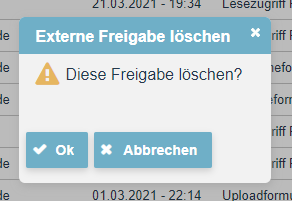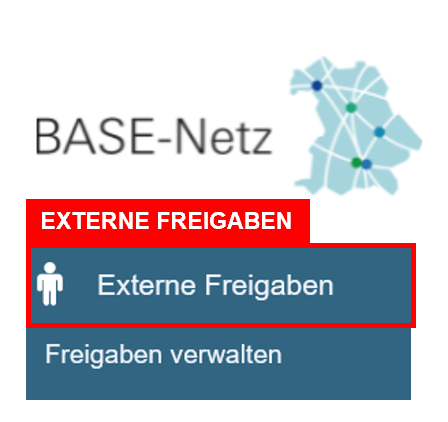Externe Freigaben
In diesem Kapitel werden Fragen rund um den Menüpunkt externe Freigaben innerhalb der Telemedizinakte beantwortet.
|
|
|
Hinweis: Klicken Sie auf die Punkte im Inhaltsverzeichnis um direkt zu den gewünschten Informationen zu gelangen.
inhaltsverzeichnis
1. Externe Freigabe
Mit einer externen Freigabe können Sie einem externen Benutzer einen Teil einer Patientenakte für einen bestimmten Zeitraum freigeben.
Eine externe Freigabe erzeugen/anzeigen
Wie Sie eine externe Freigabe erzeugen und anzeigen lassen erfahren Sie im Menüpunkt > Patienten > 2.3.3 Funktionen und Symbole.
Klicken Sie anschließend auf den Reiter "Details zu dem Symbol: Zugriff/Freigabe an externen Benutzer erzeugen" bzw. auf "Details zu dem Symbol: Zugriff/Freigabe an externen Benutzer anzeigen".
Klicken Sie auf den Link um auf die Seite im Handbuch zu kommen:
> Eine externe Freigabe erzeugen/anzeigen <
2. Freigaben verwalten
2.1 Übersicht
Im Menüpunkt Freigaben verwalten können Sie erteilte Freigaben ansehen und nachträglich bearbeiten, um Berechtigungen oder die Gültigkeit der Freigabe zu ändern.
Zusammengefasst: Sie sehen welche Freigaben erstellt wurden und Sie können diese editieren, deaktivieren oder löschen.
Klicken Sie auf ![]() um weitere Informationen zu den einzelnen Bereichen zu erfahren.
um weitere Informationen zu den einzelnen Bereichen zu erfahren.
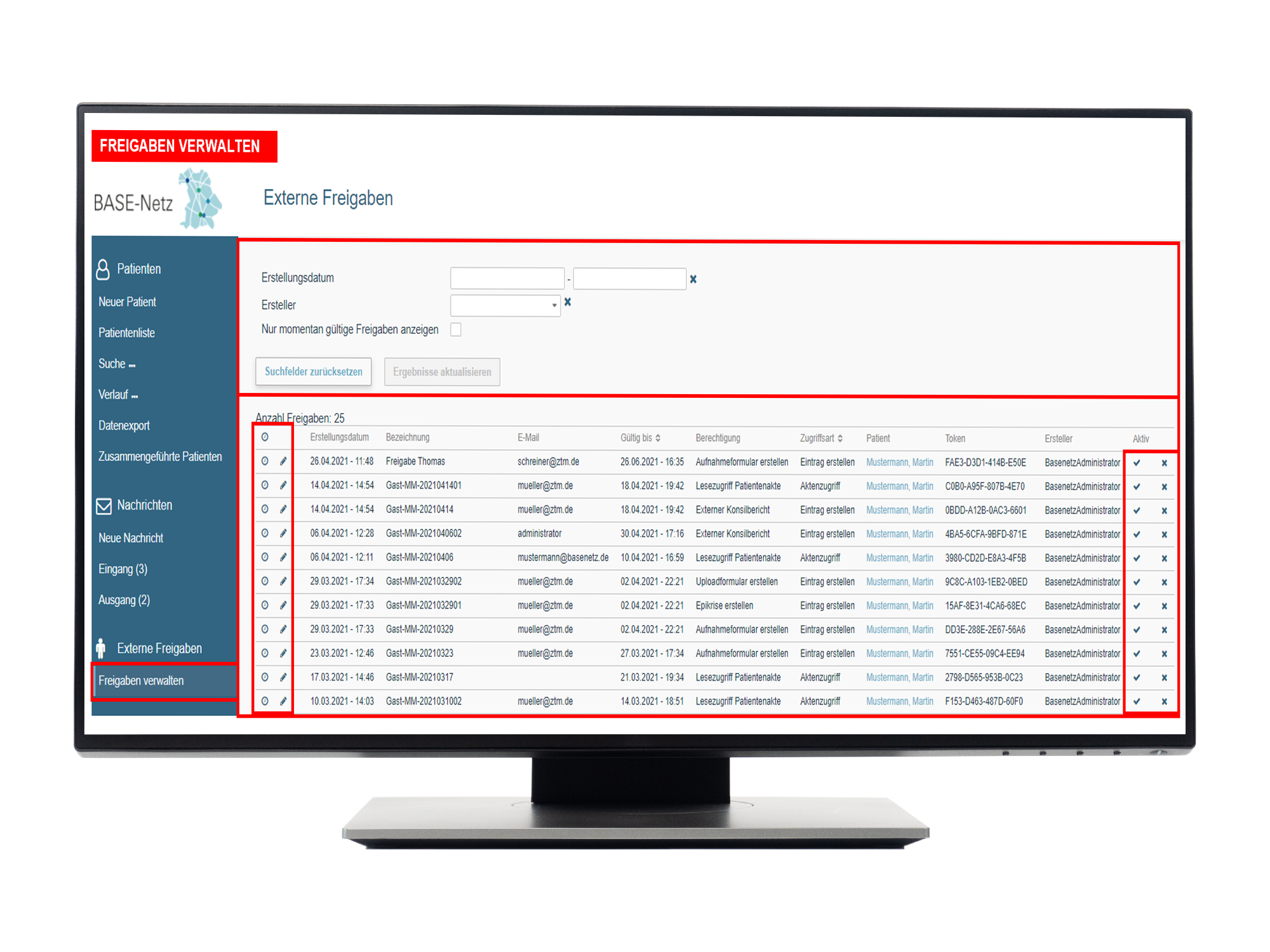
Suchfeld
Suchen Sie hier nach Freigaben mit Angabe des Erstelldatums, des Erstellers und nach der momentanen Gültigkeit. Setzen Sie den Haken in diesem Feld ![]() damit Ihnen nur Freigaben angezeigt werden die noch gültig sind. Denken Sie auch daran anschließend auf
damit Ihnen nur Freigaben angezeigt werden die noch gültig sind. Denken Sie auch daran anschließend auf ![]() zu klicken.
zu klicken.
Anzahl Freigaben
Hier werden Ihnen alle Freigaben angezeigt, die Ihren eingestellten Suchkriterien entsprechen.
|
|
Uhr, |
|
|
Stift, |
|
|
Haken, |
|
|
Kreuz, |
2.2 Funktionen und Symbole
Hier werden Ihnen alle Symbole und Funktionen zu dem Menüpunkt Freigaben verwalten näher erklärt.
|
|
Uhr: Token-Zugriffe anzeigen |
|
|
Stift: Freigabe editieren |
|
|
Haken: die Freigabe ist aktiv Verbot-Schild: die Freigabe ist deaktiviert |
|
|
Kreuz: Freigabe löschen |
|
|
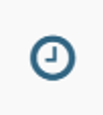
Wofür ist dieses Symbol da?
Die Uhr zeigt Ihnen an, ob und wann Zugriffe auf diese Freigabe stattgefunden haben. Klicken Sie auf das Symbol. Anschließend öffnet sich folgende Übersicht.
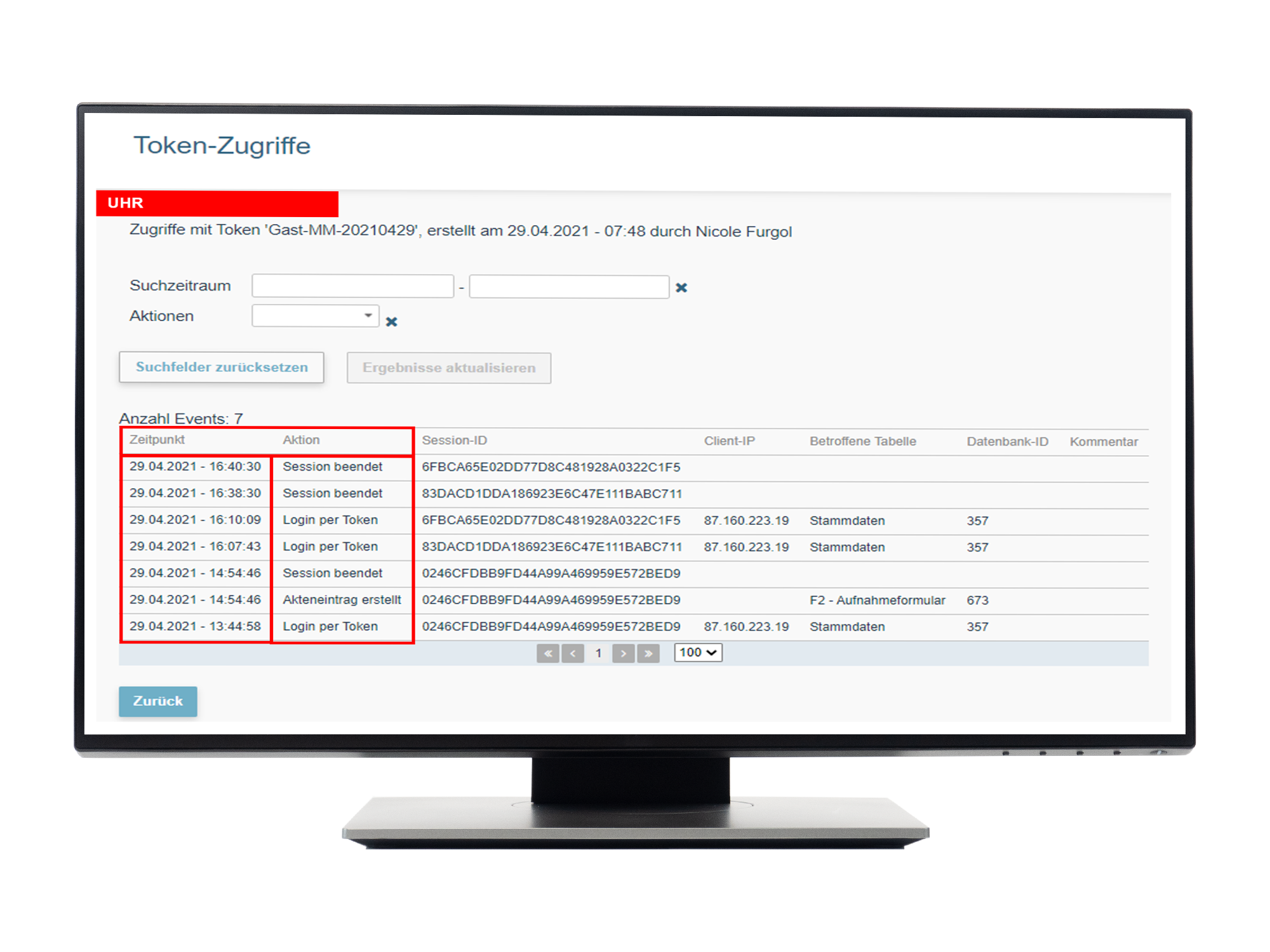
Folgendes können Sie aus der Übersicht der Anzahl an Events durch kombinieren von Zeitpunkt und Aktion ablesen...
- Aktion: Login per Token = zeigt den jeweiligen Zeitpunkt an, an dem der Token eingegeben wurde, wie z. B. am 29.04.2021 um 16:10:09 hat ein Zugriff auf die Freigabe "Login per Token" stattgefunden.
- Aktion: Akteneintrag erstellt = zeigt den jeweiligen Zeitpunkt an, an dem ein neuer Akteneintrag erzeugt wurde, siehe auch in der Spalte "Betroffene Tabelle" - F2 Aufnahmeformular.
- Aktion: Akteneintrag bearbeitet = zeigt den jeweiligen Zeitpunkt an, an dem ein Akteneintrag bearbeitet wurde, siehe auch in der Spalte "Betroffene Tabelle", wird angezeigt wenn z. B. ein Upload von Dokumenten stattgefunden hat.
- Aktion: Session beendet = zeigt den jeweiligen Zeitpunkt an, an dem der Zugriff auf die erstellte Freigabe beendet wurde, wie z. B. am 29.04.2021 um 16:40:30.
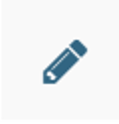
Wofür ist dieses Symbol da?
Der Stift lässt Sie Änderungen an Bezeichnung, E-Mail, Gültigkeit und Berechtigung vornehmen. Sobald Sie die Änderungen speichern möchten, klicken Sie abschließend auf "Änderungen speichern" ![]() oder auf "Rückgängig"
oder auf "Rückgängig" ![]() um die Änderungen zu verwerfen.
um die Änderungen zu verwerfen.
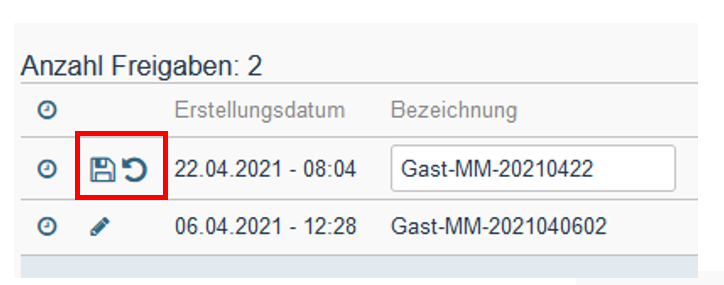
Was können Sie konkret machen?
- den Namen der Freigabe-Bezeichnung ändern
- die E-Mail Adresse ändern
- die Gültigkeit verlängern oder verkürzen (Kalenderoption)
- den Berechtigungstyp ändern
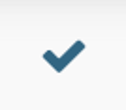
Wofür ist dieses Symbol da?
Der Haken zeigt Ihnen an, dass die Freigabe aktiv ist. Klicken Sie auf den Haken, dann deaktivieren Sie die Freigabe und es erscheint anschließend das Verbot-Schild Symbol: 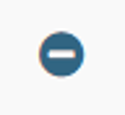
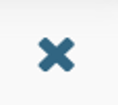
Wofür ist dieses Symbol da?
Mit dem Kreuz können Sie eine Freigabe löschen. Möchten Sie dies tun, klicken Sie auf das Kreuz. Anschließend bestätigen Sie folgende Meldung mit Ok.